熟悉PPT的朋友们无疑都运用过其动画功能,接下来,我们将探索如何在WPS PPT中实现线性动画操作。
1、 首先我们在电脑上打开一个PPT演示文稿

2、 打开后可以看到里面有一个文本框,现在我们要将文本框添加动画效果
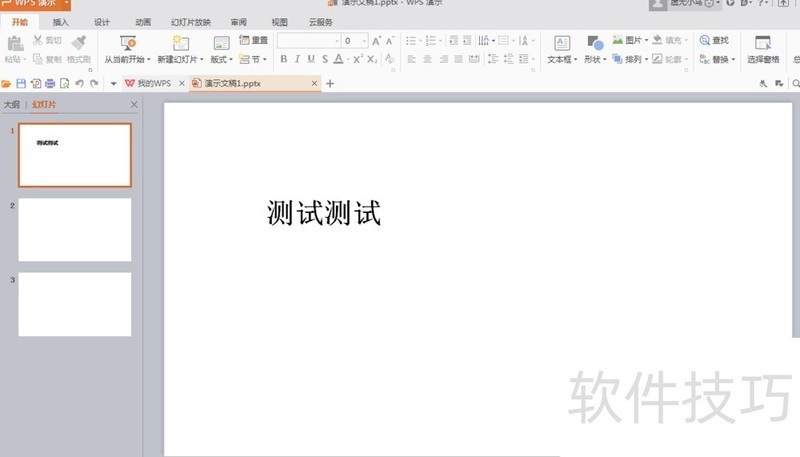
3、 我们使用鼠标对文本框进行选中,然后右键单击鼠标,在下拉选项中选择(自定义动画)
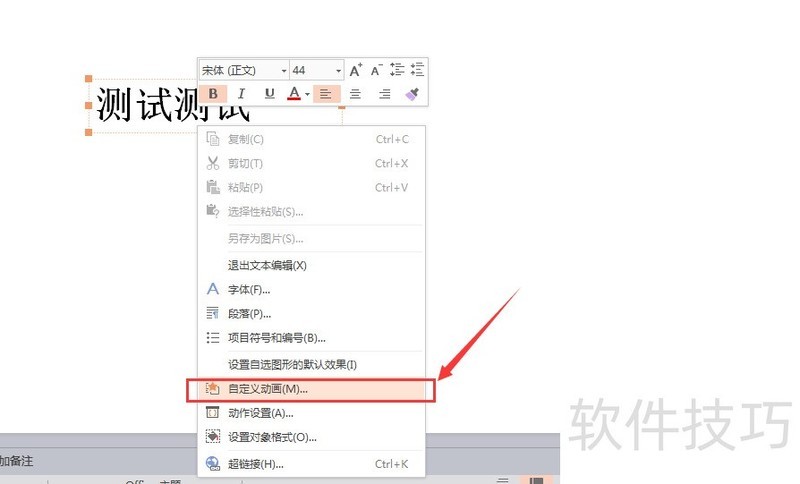
4、 接着在右侧选择(添加效果)
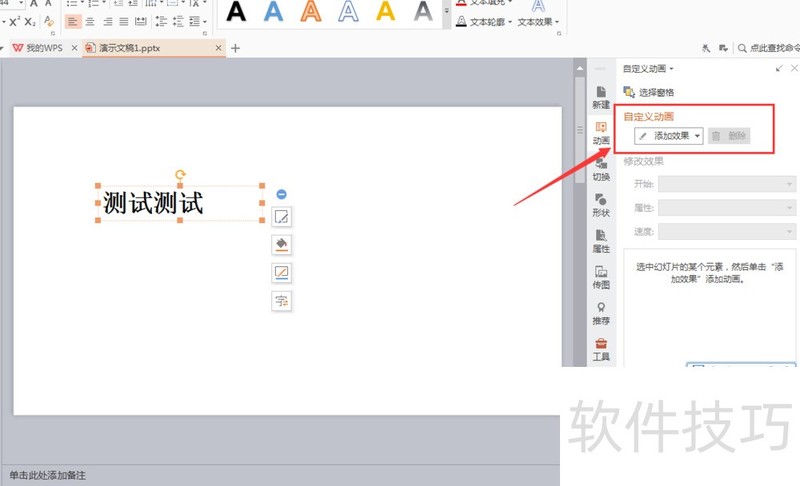
5、 早下拉选项中选择(进入)--(其他动画效果)
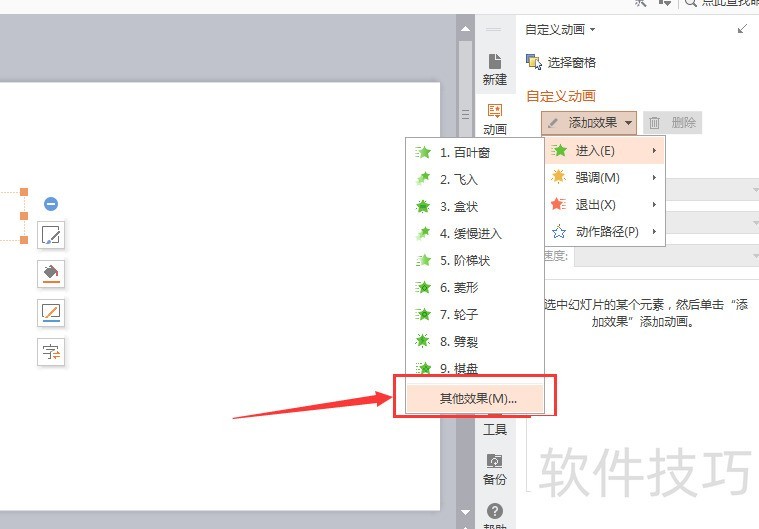
6、 这时候我们在其他效果中选择(线性)
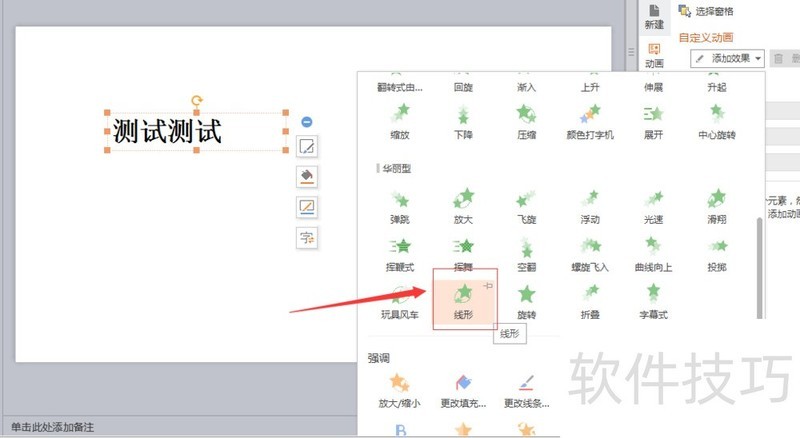
文章标题:WPS PPT如何添加线性动画效果
文章链接://www.hpwebtech.com/jiqiao/218139.html
为给用户提供更多有价值信息,ZOL下载站整理发布,如果有侵权请联系删除,转载请保留出处。
相关软件推荐
其他类似技巧
- 2024-10-13 18:02:02wps2019表格如何快速创建分组?
- 2024-10-13 12:32:02wps如何恢复未保存文件
- 2024-10-13 07:32:02怎样用WPS 2019阅读PDF文档
- 2024-10-13 07:31:02WPS怎么返回数据区域内第N个最大值
- 2024-10-13 07:15:02WPS-表格中如何更改编辑形状
- 2024-10-12 17:49:02怎么统计wps文档中的字数
- 2024-10-12 16:07:02怎样在 wps演示文稿中插入图片
- 2024-10-12 14:11:02如何设置WPS文档的行距
- 2024-10-12 13:07:02WPS如何设置多人协作编辑同一个文档
- 2024-10-12 11:58:02演示文稿的文字如何填充上图片图案?
金山WPS Office软件简介
WPS大大增强用户易用性,供用户根据特定的需求选择使用,并给第三方的插件开发提供便利。ZOL提供wps官方下载免费完整版。软件特性:办公, 由此开始新增首页, 方便您找到常用的办公软件和服务。需要到”WPS云文档”找文件? 不用打开资源管理器, 直接在 WPS 首页里打开就行。当然也少不了最近使用的各类文档和各种工作状... 详细介绍»









